【 安装java 】
- java -vsersion 查看是都安装了java,若存在OpenJava 版本,建议删除重新安装正式版本;
- 下载Linux版本jak安装文件下载文件为: jdk-8u231-linux-x64.tar.gz
- 运行 tar -xvf jdk-8u231-linux-x64.tar.gz 进行解压;PS: tar -x:解压 v: 详细信息 f:文件;
- 可以将解压后的文件进行重命名一下,运行 mv jdk1.8.0_231 jdk8 ;
- 配置环境变量,运行 vi /etc/profile 按键盘 G ,将光标移到最后一行,按键盘 i 进入插入模式,在文件末尾添加环境变量,内容入下:
export JAVA_HOME=/usr/java/jdk8 #根据自己安装目录进行修改 export PATH=$PATH:$JAVA_HOME/bin export CLASSPATH=.:$JAVA_HOME/lib/dt.jar:$JAVA_HOME/lib/tools.jar export JRE_HOME=$JAVA_HOME/jre
- 刷新环境变量,运行 source /etc/profile
- 再次运行 java -vsersion 查看java安装是否成功;
【 安装Elasticsearch 】
下载Elasticsearch 下载后文件名: elasticsearch-6.8.6.tar.gz 【注】Elasticsearch版本和java版本是有关联的,我用的是:java V8 : Elasticsearch V6.8.6 将文件进行解压,执行 tar -xvf elasticsearch-6.8.6.tar.gz
启动程序,执行 ./elasticsearch-6.8.6/bin/elasticsearch 。
第一次启动失败:
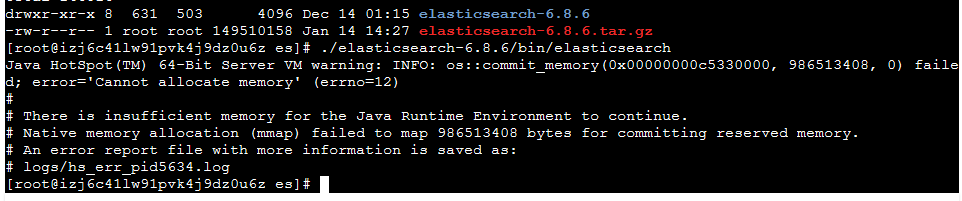
原因,内存不够导致,官方结束 传送门>>
第二次启动失败
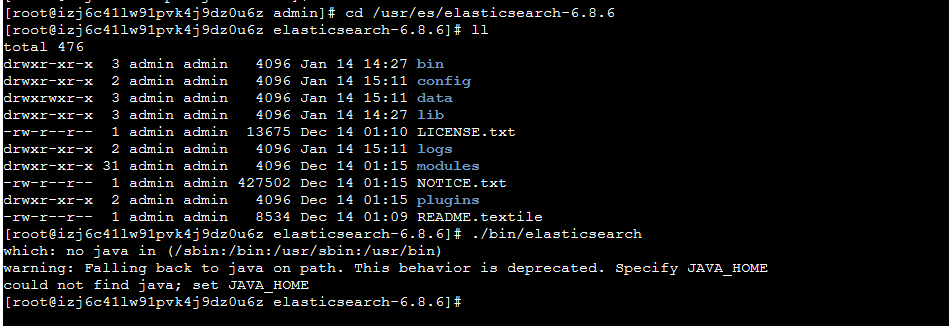
原因,安全起见,禁止使用root用户启动服务,切换到其他用户启动
第三次启动,成功!
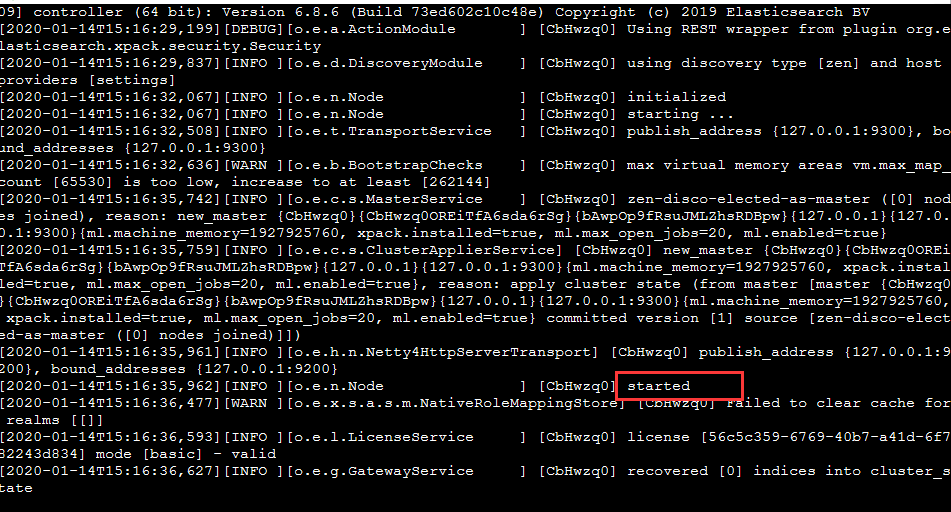
【 内网访问 】
打开链接 curl http://localhost:9200
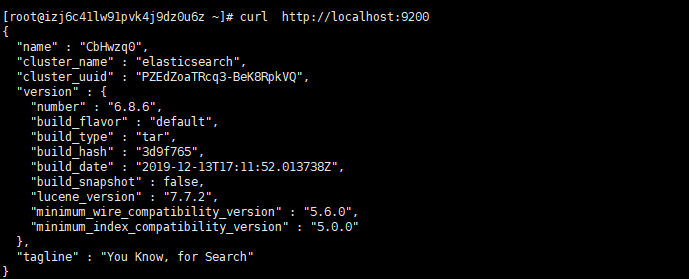
【 公网访问 】
http://149.xxx.xx.47:9200/
修改配置文件 /usr/es/elasticsearch-6.8.6/config/elasticsearch.yml
将 network.host: 192.168.0.1 配置项改成 network.host: 公网IP
再次启动
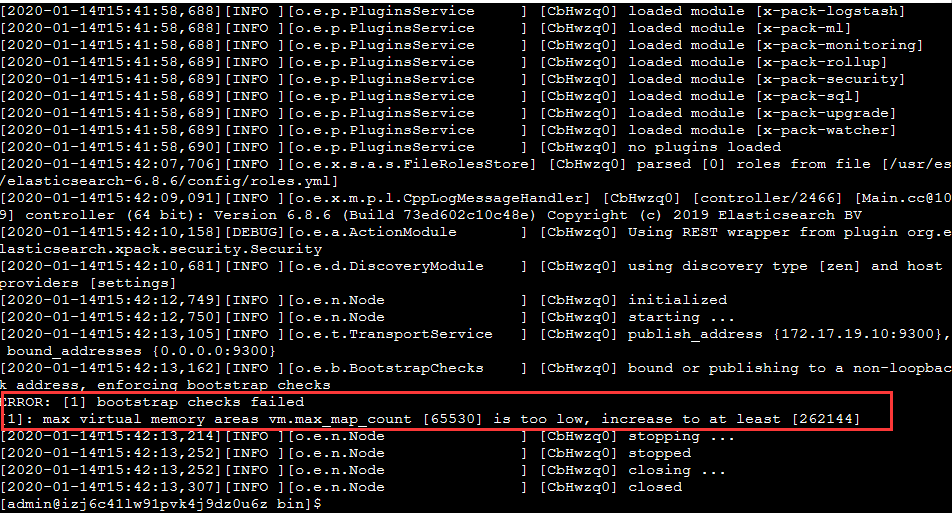
切换到 root 用户下 ,执行 sysctl -w vm.max_map_count=262200
切换到admin用户下,再次启动服务
公网访问 http://149.xx.xx.47:9200/
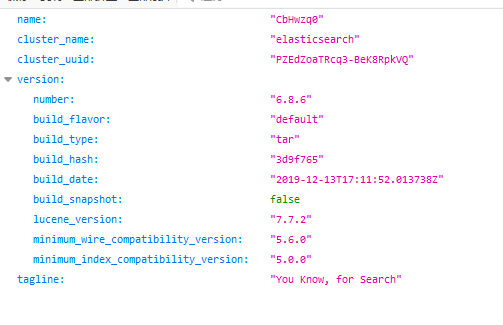
【重启服务】
运行 ps -ef|grep elastic
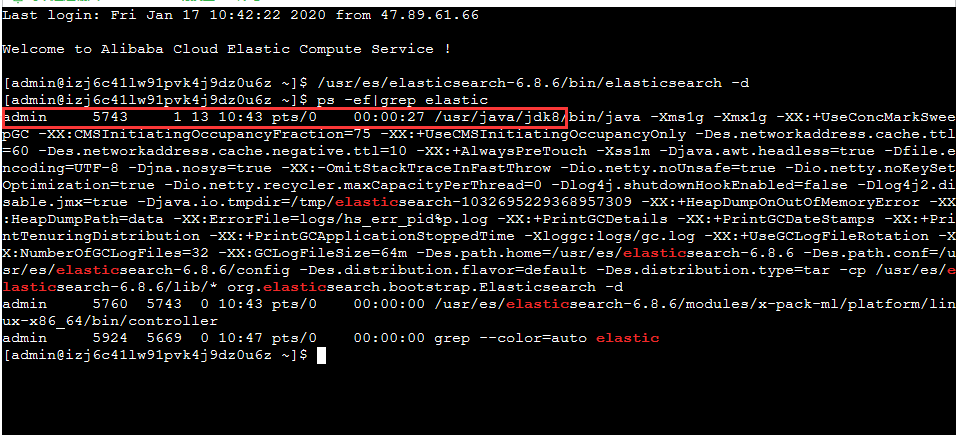
运行 kill -9 5743 删掉进程,重新启动